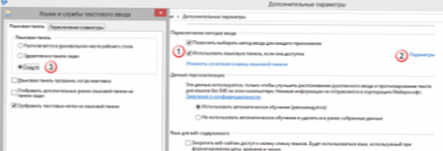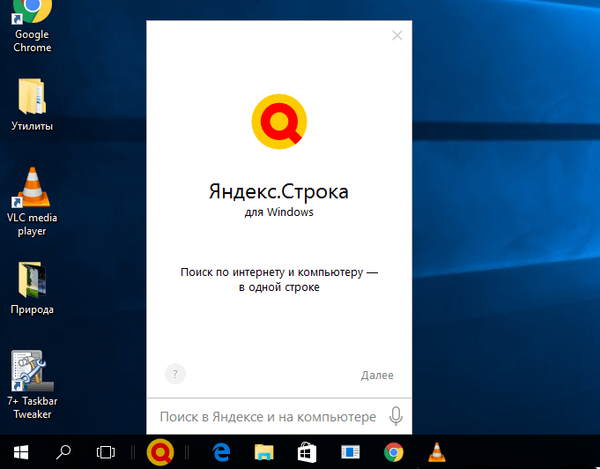Na nadzorni plošči Windows 8 so razvijalci spremenili pot do jezikovnih nastavitev. Zaradi te inovacije je Windows 8 nekako nenavaden, nanj pa se morate navaditi in iskati, kaj storiti. V tem članku bom opisal, kje se zdaj nahajajo te same nastavitve jezika in kaj je mogoče storiti z njimi.
Do vseh jezikovnih nastavitev v operacijskem sistemu Windows 8 lahko takoj dostopate s klikom na "Nastavitve jezika" v jezikovni vrstici ali iskanjem na nadzorni plošči Ura, jezik in regija, in že izbirajo Jezik. Odpre se okno, v katerem lahko spreminjate le jezikovne nastavitve. t.j. izbrišite, dodajte in se v nastavitvah igrajte s prednastavljenimi jeziki. Če želite več, kliknite na povezavi "Napredne nastavitve" na levi plošči, kar vam bo dalo dodatne nastavitve (logično je, kajne).
Kako konfigurirati pomnjenje postavitve tipkovnice za vsako aplikacijo Windows 8 ?
Na seznamu v postavki "Preklop načinov vnosa" postavite kljukico "Dovoli izbiro načina vnosa za vsako aplikacijo".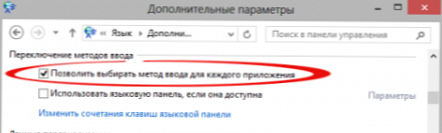
Kako spremeniti kombinacijo tipk za preklop jezika vnosa v operacijskem sistemu Windows 8 ?
Standardni način preklopa je Alt + Shift, vendar mnogi raje Ctrl + Shift. Kakšna je razlika? V prvi kombinaciji spremenite postavitev v programu, v drugi - pa v sestri. Ali obratno. Ne spomnim se ...
V jezikovnih nastavitvah kliknite "Napredne možnosti", v razdelku "Preklopite načine vnosa" kliknite "Spremeni bližnjice na tipkovnici za jezikovno vrstico".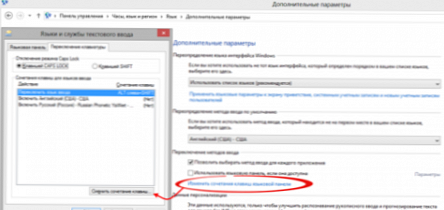
Kako spremeniti bližnjico na tipkovnici za preklop jezika vnosa za Windows 8 ?
V operacijskem sistemu Windows 8 se namesto jezikovne vrstice prikaže nov indikator preklopa jezika (na posnetku zaslona na levi), sam panel pa je na zaslonu na desni strani onemogočen.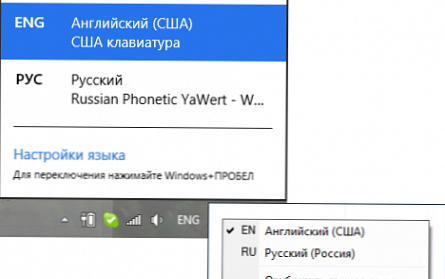
Če želite popolnoma onemogočiti prikaz vhodnega jezika v območju za obvestila, morate opraviti ne povsem očiten postopek - vklopiti jezikovno vrstico in skriti!
V dodatnih možnostih potrdite polje "Uporabi jezikovno vrstico, če je na voljo", kliknite "Možnosti" .